AD-Gruppenmitglieder exportieren – Benutzer der Gruppe mit Powershell auflisten!
Wenn Sie ein Windows-Systemadministrator sind oder an einem Windows Active Directory arbeiten, müssen Sie häufig exportieren Die Mitglieder der Active Directory-Gruppe.
Wenn Sie beispielsweise eine Liste der Benutzer suchen möchten, die in der Gruppe Administratoren arbeiten, können Sie alle Benutzer in dieser Gruppe mit den Befehlen Skripte unten mit PowerShell.
Sie können dies nicht mit den Active Directory-Benutzern und dem Computer-GUI-Tool tun, da es keine Option zum Exportieren von Mitgliedern aus einer Gruppe gibt.
Sie können das kostenlose Admin-Bundle für Active Directory verwenden, ein Trio kostenloser Dienstprogramme von SolarWinds, mit denen Sie Active Directory-Benutzer verwalten können. Sie können inaktive Konten und Computer entfernen und sogar neue Benutzer importieren. 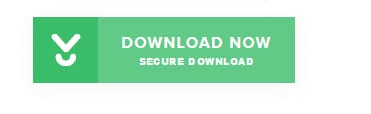
In diesem Lernprogramm zeigen wir Ihnen, wie Sie die Active Directory-Gruppenmitglieder mithilfe exportieren PowerShell.
Erste Schritte
Stellen Sie vor dem Start sicher, dass das PowerShell Active Directory-Modul auf Ihrem System installiert ist.
Sie können den folgenden Befehl ausführen, um die installierten Elemente aufzulisten Modul in Ihrem System:
Get-Module -Listavailable
Im folgenden Bildschirm sollten Sie sehen, dass das PowerShell-Modul bereits in Ihrem System installiert ist.
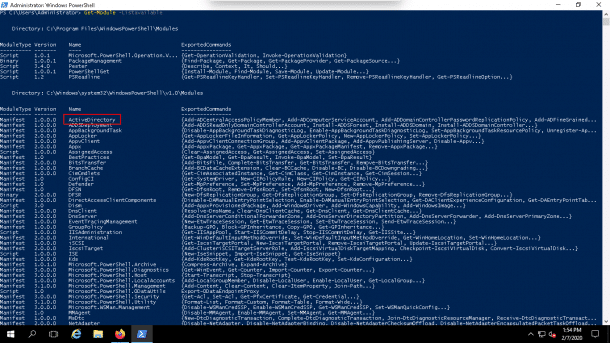
Wenn nicht installiert, können Sie es mit dem folgenden Befehl installieren:
Add-WindowsFeature RSAT-AD-PowerShell
Sie können das PowerShell-Modul auch mit dem Server Manager Gui-Tool installieren, indem Sie die folgenden Schritte ausführen:
Active Directory-Modul für Powershell installieren:
1. Öffnen Sie den Server-Manager
2. Klicken Sie auf Rollen und Funktionen hinzufügen.
3. Klicken Sie auf Weiter, bis Sie Features erreichen.
4. Klicken Sie auf die Remoteserver-Verwaltungstools = > Rollenverwaltungstools = > AD DS- und AD LDS-Tools und aktivieren Sie dann das Active Directory-Modul für Windows PowerShell
5. Klicken Sie auf die Schaltfläche Installieren, um das PowerShell-Modul zu installieren.
Suchen des Active Directory-Gruppennamens
Als Nächstes müssen Sie die verfügbaren Gruppen im Active Directory auflisten.
So können Sie Ihren gewünschten Gruppennamen leicht identifizieren und ihre Mitglieder auch mit Powershell exportieren.
Führen Sie den folgenden Befehl aus, um alle Active Directory-Gruppen in Ihrem System aufzulisten.
get-adgroup -filter * | sort name | select Name
Die vollständige Gruppenliste sollte auf dem folgenden Bildschirm angezeigt werden:
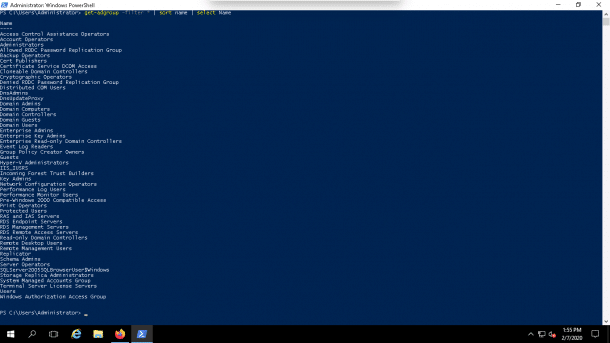
Mitglieder einer bestimmten Gruppe auflisten
Zu diesem Zeitpunkt haben Sie eine Liste aller Gruppen in Ihrem Active Directory (siehe Abbildung oben).
Als Nächstes Mit der folgenden Syntax können Sie die Mitglieder einer bestimmten Gruppe auflisten:
Get-AdGroupMember -identity "Group Name"
Zum Beispiel, um alle Mitglieder der Gruppe aufzulisten Führen Sie in der Administratorgruppe den folgenden Befehl aus:
Get-AdGroupMember -identity "Administrators"
Sie sollten alle Mitglieder dieser Gruppe mit weiteren Details in der Der folgende Screenshot unten:
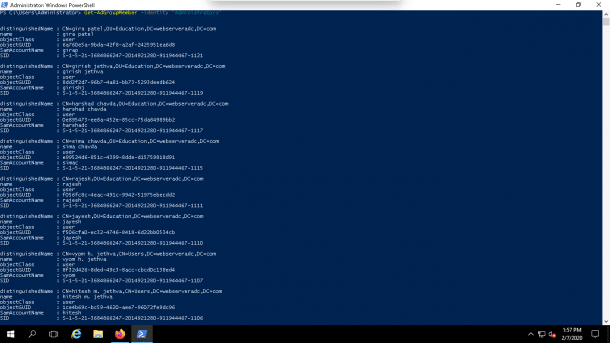
Sie können den obigen Befehl auch filtern, um nur den Mitgliedsnamen wie unten gezeigt aufzulisten:
Get-AdGroupMember -identity "Administrators" | select name
Der folgende Bildschirm sollte angezeigt werden:
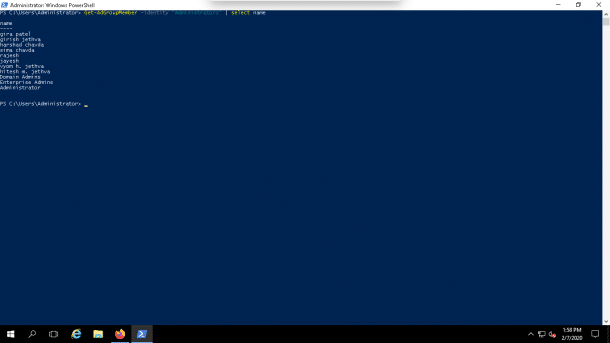
Gruppenmitglieder in CSV-Datei exportieren
Zu diesem Zeitpunkt haben Sie eine vollständige Liste der Mitglieder der Administratorgruppe.
Jetzt können wir diese Liste in eine exportieren CSV-Datei mit dem Namen members.csv, indem Sie den folgenden Befehl ausführen:
Get-AdGroupMember -identity "Administrators" | select name | Export-csv -path C:\members.csv -NoTypeInformation
Sie können die generierte CSV-Datei wie folgt überprüfen:
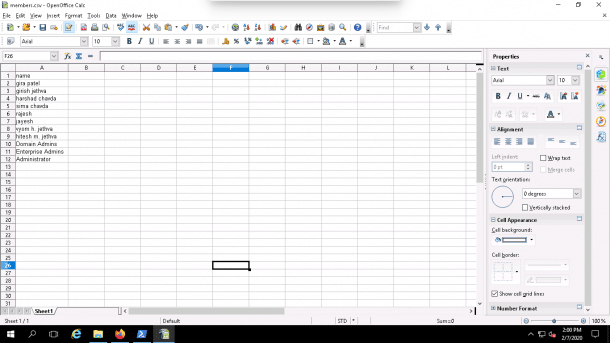
Schlussfolgerung
Im obigen Lernprogramm haben wir gelernt, wie Active Directory-Gruppenmitglieder in eine CSV-Datei exportiert werden Verwenden der PowerShell.
PowerShell ist ein leistungsstarkes und sehr nützliches Tool, mit dem Sie die Active Directory-bezogene Aufgabe innerhalb von Minuten ausführen können, ohne zusätzliche Software oder kostenpflichtige Tools zu benötigen! Wenn Sie Hilfe bei einigen Tools benötigen, ist das kostenlose Admin-Bundle für Active Directory von SolarWinds ein guter Ausgangspunkt.